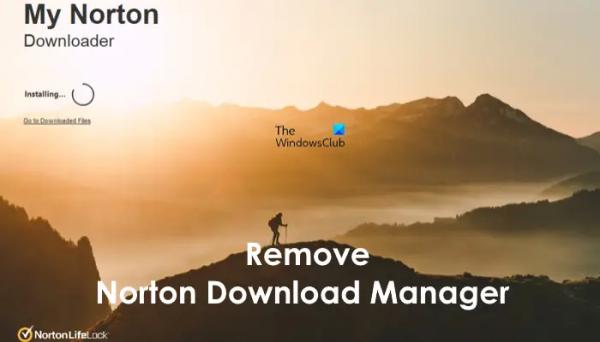В этом руководстве показано, как удалить или удалить Norton Download Manager в Windows 11/10.
Почему я не могу удалить Norton Download Manager?
Если вы не можете удалить Norton Download Manager со своего ПК с Windows, это может быть связано с тем, что остались неудаленные файлы программного обеспечения Norton или программное обеспечение не было удалено полностью. Итак, вам нужно убедиться, что продукты Norton полностью удалены и что на вашем ПК не осталось остаточных файлов.
Теперь, если вы не можете удалить Norton Download Manager и продолжаете получать всплывающие окна, вот полное руководство по полному удалению Norton Download Manager с вашего ПК с Windows 11/10.
Программы для Windows, мобильные приложения, игры — ВСЁ БЕСПЛАТНО, в нашем закрытом телеграмм канале — Подписывайтесь:)
Как удалить Norton Download Manager?
Вот различные способы удаления Norton Download Manager и его всплывающих окон на ПК с Windows 11/10:
- Удалите ярлыки Norton, удалите Norton и удалите папку Norton Public Downloads.
- Используйте программу удаления, чтобы полностью удалить продукты Norton.
- Очистите ключи реестра Norton.
- Удалите исполняемый файл Norton Download Manager.
1) Удалите ярлыки Norton, удалите Norton и удалите папку Norton Public Downloads.
Первый метод, который мы покажем вам, чтобы удалить Norton Download Manager из Windows, прост. Вы можете выполнить пошаговую процедуру, как мы упоминаем, и перестать получать всплывающие окна Norton Download Manager. Вот шаги:
Сначала перейдите на рабочий стол и удалите все ярлыки с рабочего стола. Щелкните правой кнопкой мыши ярлык и нажмите «Удалить».
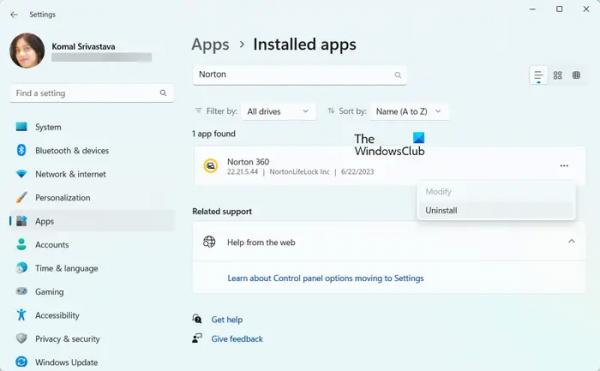
После этого вам необходимо удалить программное обеспечение Norton с вашего компьютера. Для этого вы можете либо удалить продукты Norton/Symantec с помощью панели управления, либо открыть «Настройки», чтобы удалить программное обеспечение Norton.
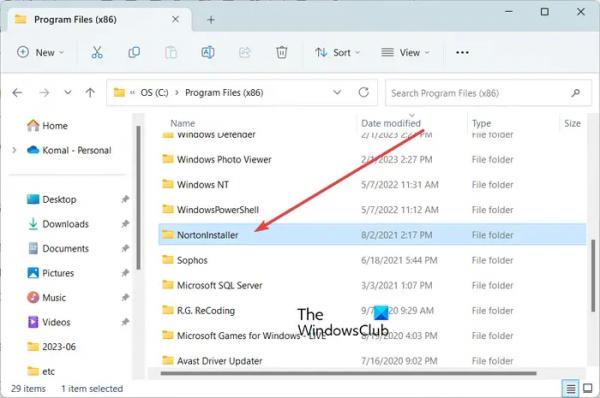
После удаления программного обеспечения удалите следующие папки (если они существуют) из папок C:Program Files (x86) и C:Program Files:
- Установщик Нортона
- Нортон Антивирус
- Нортон Интернет Безопасность
- Нортон СистемВоркс
- Персональный брандмауэр Нортон
Вы также можете вручную найти папки Norton и очистить их.
Теперь откройте проводник с помощью Win+E и перейдите в папку C:UsersPublicDownloads. Здесь выберите папку Norton и удалите ее. Кроме того, навсегда удалите папку из корзины.
Когда закончите, перезагрузите компьютер и проверьте, исчезли ли всплывающие окна Norton Download Manager.
2) Используйте программу удаления, чтобы полностью удалить продукты Norton.
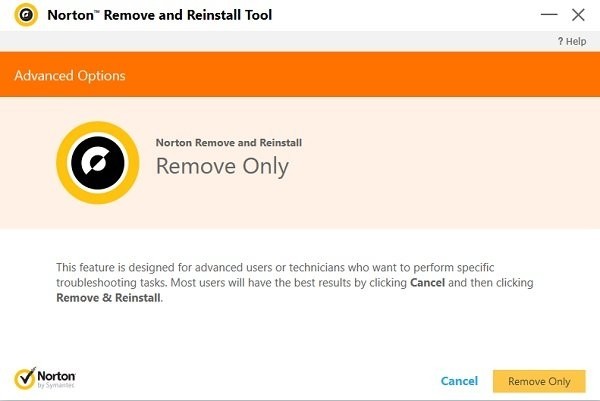
Вы можете использовать Norton Remove and Reinstall Tool, чтобы полностью удалить Norton из Windows.
Вы также можете использовать сторонний деинсталлятор для полного удаления программ с вашего ПК с Windows. Существуют различные варианты сделать это. IObit Uninstaller и BCUninstaller — хорошее программное обеспечение для удаления Norton Download Manager с вашего ПК.
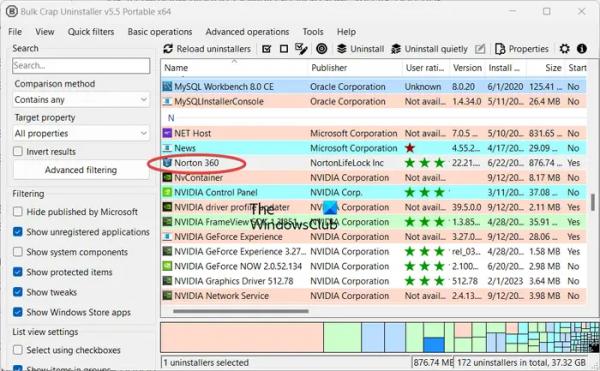
Кроме того, вы также можете выбрать инструмент ESET AV Remover. Он может полностью удалить большинство программ безопасности с вашего ПК.
СОВЕТ. Узнайте, как удалить оставшиеся файлы после удаления в Windows.
3) Очистите разделы реестра Norton.
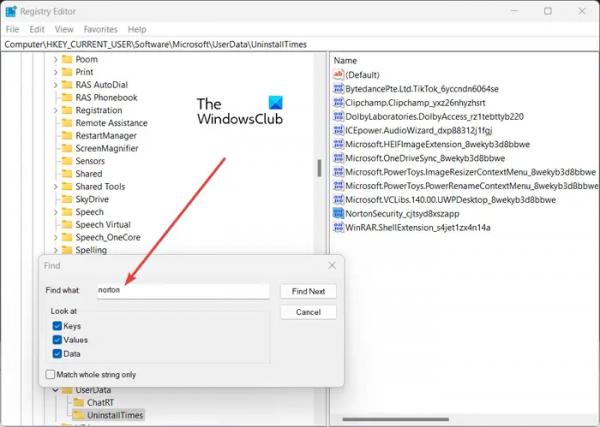
Если вы удалили все продукты Norton, но Norton Download Manager продолжает отображаться, очистите записи реестра, связанные с Norton, чтобы полностью удалить его. Для этого выполните следующие действия:
- Сначала откройте приложение «Редактор реестра» с помощью поиска Windows.
- Теперь нажмите «Правка» > «Найти» и введите Norton в поле Найти то, что коробка.
- Далее удалите найденные ключи или значения реестра.
- Повторяйте описанные выше шаги, пока не перестанете находить ключи продукта Norton.
- Повторите шаги по поиску Symantec вместо Norton сейчас/
- Наконец, перезагрузите компьютер и проверьте, решена ли проблема.
Пожалуйста, создайте резервную копию вашего реестра, прежде чем продолжить это исправление. Если вы внесете какие-либо непреднамеренные изменения, это может повредить вашу Windows без возможности восстановления. Так что будьте в безопасности и создайте резервную копию реестра.
Вы также можете использовать бесплатный инструмент очистки реестра, чтобы сделать то же самое и удалить недействительные записи реестра.
4) Удалите исполняемый файл Norton Download Manager.
Если вы по-прежнему видите всплывающее окно Norton Download Manager даже после полного удаления продуктов Norton, вы можете удалить его исполняемый файл. Для этого выполните следующие действия:
Когда вы получите всплывающее окно, откройте диспетчер задач с помощью горячей клавиши Ctrl + Shift + Esc.
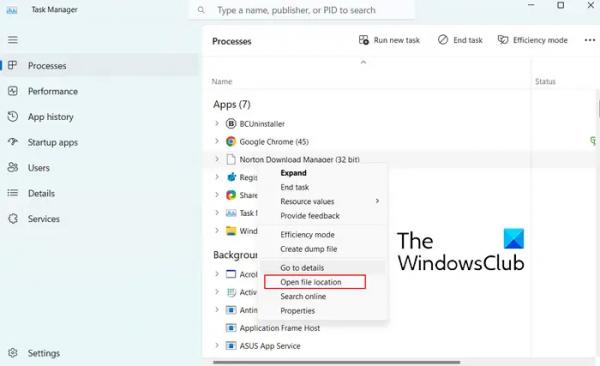
Теперь щелкните правой кнопкой мыши процесс Norton Download Manager и выберите параметр «Открыть расположение файла» в появившемся контекстном меню.
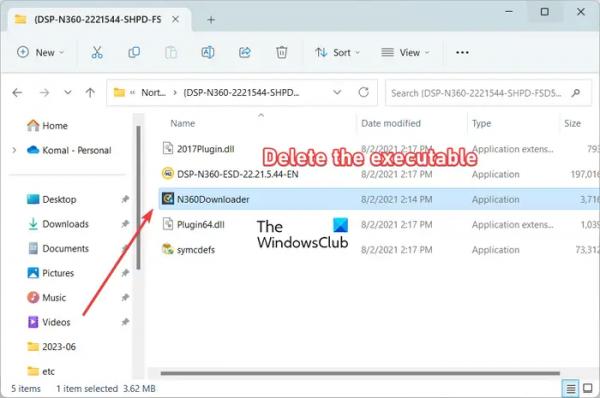
Далее в открывшейся локации удаляем выделенный исполняемый файл.
После этого перезагрузите компьютер и посмотрите, решена ли проблема.
Надеюсь, это поможет!
Почему Norton так сложно удалить?
У вас могут возникнуть трудности с удалением Norton с вашего компьютера из-за нескольких факторов. Если на вашем компьютере установлена более старая версия Norton, это может помешать вам удалить программное обеспечение. Другими причинами могут быть конфликтующие антивирусные программы и зараженные установочные файлы.
Как отключить блокировщик загрузки Norton?
Чтобы отключить блокировщик загрузки Norton, откройте «Настройки» и нажмите «Брандмауэр». Найдите вкладку Защита от вторжений и браузера, переместите ползунок влево рядом с Download Intelligence, чтобы отключить его. Это позволит вам загружать файлы, которые могли быть заблокированы ранее.
Теперь прочтите: Norton Secure VPN не открывается, не работает или возникают ошибки подключения.